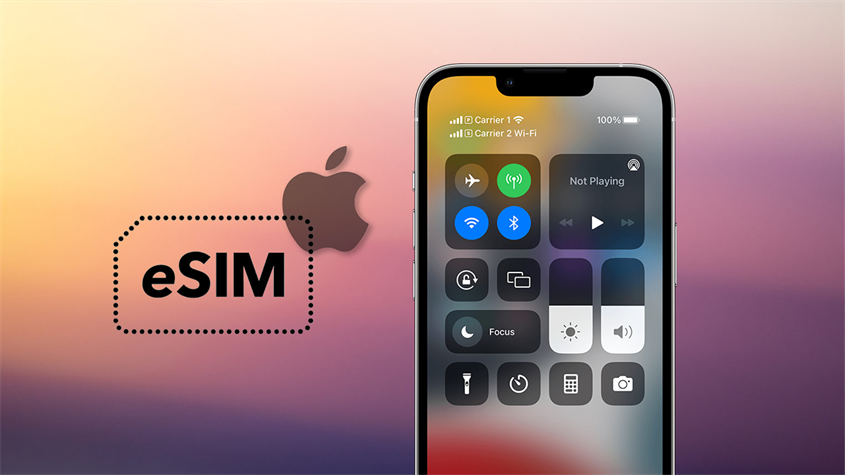Tin Tức, Tin tức công nghệ
Thiết lập eSIM trên iPhone của bạn
Thiết lập eSIM trên iPhone của bạn
Tìm hiểu về eSIM, cách thiết lập chúng trên iPhone và cách chuyển số điện thoại của bạn sang iPhone khác.
eSIM trên iPhone là gì?
eSIM là SIM kỹ thuật số tiêu chuẩn công nghiệp được tích hợp sẵn trong iPhone. Tính năng đột phá này cho phép bạn dễ dàng chuyển đổi SIM, quản lý tám eSIM trở lên và kích hoạt các gói cước mới một cách kỹ thuật số mà không cần thẻ SIM vật lý. eSIM mang lại sự linh hoạt, tiện lợi, bảo mật và kết nối liền mạch hơn, đặc biệt hữu ích khi đi du lịch quốc tế.
Để tìm hiểu cách sử dụng eSIM trên iPhone khi đi du lịch nước ngoài, hãy xem bài viết này .
Những gì bạn cần
-
iPhone XS, iPhone XS Max, iPhone XR hoặc phiên bản mới hơn.
-
iPhone mới của bạn đã được kết nối với mạng Wi-Fi hoặc điểm phát sóng cá nhân. Ở một số quốc gia hoặc khu vực, các mẫu iPhone chỉ hỗ trợ eSIM có thể được kích hoạt mà không cần kết nối với mạng Wi-Fi.
Tại Trung Quốc đại lục, chỉ có iPhone Air hỗ trợ eSIM. Để biết chi tiết về cách kích hoạt eSIM tại Trung Quốc đại lục, hãy xem bài viết này . Tại Hồng Kông và Ma Cao, một số mẫu iPhone hỗ trợ SIM kép bằng cách sử dụng hai thẻ nano-SIM .
Cách kích hoạt eSIM của bạn
Thiết lập eSIM để kích hoạt gói cước di động từ nhà mạng mà không cần sử dụng SIM vật lý. Trong hầu hết các trường hợp, bạn có thể kích hoạt eSIM trong hoặc sau khi thiết lập iPhone.
Tùy thuộc vào việc nhà mạng của bạn có hỗ trợ eSIM hay không, bạn có thể kích hoạt eSIM trên iPhone theo một trong những cách sau:

Chuyển số điện thoại của bạn từ iPhone trước đó bằng cách sử dụng eSIM Quick Transfer
Nếu nhà mạng của bạn hỗ trợ chuyển đổi nhanh eSIM, bạn có thể chuyển SIM từ iPhone cũ sang iPhone mới mà không cần liên hệ với nhà mạng. Một số nhà mạng cũng cho phép bạn chuyển đổi thẻ SIM vật lý sang eSIM.
Trước khi bắt đầu, hãy đảm bảo bạn có những điều sau:
-
Đã đăng nhập vào Tài khoản Apple của bạn trên cả hai thiết bị
-
Chiếc iPhone trước đây của bạn phải được mở khóa bằng mật mã thiết bị.
-
Cả hai thiết bị đều ở gần nhau và đã bật Bluetooth
-
Cả hai iPhone phải được cài đặt iOS 18.4 trở lên
Nếu bạn được nhắc chuyển số điện thoại khi thiết lập iPhone mới, hãy làm theo hướng dẫn trên màn hình để chuyển SIM vật lý hoặc eSIM. Với iOS 26, bạn có thể chuyển nhiều số điện thoại sang iPhone mới. Sau khi kích hoạt gói cước di động trên iPhone mới, SIM cũ của bạn sẽ không còn hoạt động nữa.
Sau khi thiết lập, bạn cũng có thể chuyển tiếp số điện thoại của mình bằng cách làm theo các bước sau:
-
Trên iPhone mới của bạn, hãy vào Cài đặt > Di động > Thiết lập di động hoặc Thêm eSIM.
-
Chọn gói cước di động bạn muốn chuyển từ iPhone khác. Nếu bạn không thấy danh sách số, hãy nhấn vào Chuyển từ iPhone lân cận.
-
Làm theo hướng dẫn trên màn hình trên iPhone cũ của bạn. Để xác nhận, hãy nhấn Chuyển hoặc nhập mã xác minh hiển thị trên iPhone mới nếu được yêu cầu.
-
Sau vài phút, gói cước di động của bạn sẽ được kích hoạt trên iPhone mới. Sau khi gói cước di động được kích hoạt trên iPhone mới, SIM cũ của bạn sẽ không còn hoạt động nữa.
-
Nếu biểu ngữ “Hoàn tất thiết lập gói cước di động” xuất hiện trên iPhone mới của bạn, hãy chạm vào biểu ngữ đó. Bạn sẽ được chuyển hướng đến trang web của nhà mạng để hoàn tất việc chuyển đổi eSIM. Hãy liên hệ với nhà mạng để được hỗ trợ.
Nếu nhà mạng của bạn hỗ trợ, bạn có thể đổi SIM vật lý trong cùng một chiếc iPhone thành eSIM .

Sử dụng kích hoạt nhà mạng eSIM để kích hoạt eSIM được nhà mạng chỉ định cho iPhone của bạn
Việc kích hoạt eSIM thường được thực hiện bằng cách mua eSIM từ nhà mạng và cung cấp thông tin chi tiết về gói cước di động của bạn. Nếu iPhone của bạn đã được cấp eSIM khi mua, bạn có thể kích hoạt bằng cách bật iPhone và làm theo hướng dẫn trên màn hình trong quá trình thiết lập.
Thực hiện theo các bước sau nếu bạn đã liên hệ với nhà mạng về eSIM sau khi thiết lập iPhone và họ đã gửi eSIM cho bạn dưới dạng kỹ thuật số thông qua quá trình kích hoạt nhà mạng eSIM.
-
Khi thông báo “Gói di động của bạn đã sẵn sàng để cài đặt” xuất hiện trên màn hình, hãy chạm vào thông báo.
-
Trong ứng dụng Cài đặt, chạm vào Gói di động đã sẵn sàng để cài đặt.
-
Nhấn vào Tiếp tục ở cuối màn hình.
-
Hãy thử gọi điện trên iPhone để xem bạn có thể kết nối với mạng di động hay không. Nếu không gọi được, hãy liên hệ với nhà mạng.
-
Nếu bạn muốn sử dụng gói cước đã kích hoạt thay vì gói SIM vật lý, hãy tháo SIM vật lý rồi khởi động lại iPhone.
Sử dụng mã QR do nhà mạng cung cấp
Nếu nhà mạng cung cấp cho bạn mã QR, bạn có thể sử dụng mã này để thiết lập eSIM trên iPhone của mình.
Để kích hoạt eSIM khi thiết lập iPhone, hãy làm theo các bước sau:
-
Bật iPhone của bạn và thiết lập.
-
Khi màn hình “Thiết lập dữ liệu di động” xuất hiện, hãy nhấn vào “Sử dụng mã QR”.
-
Làm theo hướng dẫn trên màn hình.
Để kích hoạt eSIM sau khi thiết lập iPhone, hãy liên hệ với nhà mạng để lấy mã QR, sau đó làm theo các bước sau:
-
Mở ứng dụng Camera và quét mã QR. Khi thông báo “Đã phát hiện gói cước di động” xuất hiện, hãy chạm vào đó.
-
Nếu bạn có iPhone chạy iOS 17.4 trở lên và nhận được mã QR từ nhà mạng thông qua ứng dụng Mail hoặc trình duyệt mặc định, hãy chạm và giữ mã QR rồi nhấn vào Thêm eSIM.
-
Nhấn vào Tiếp tục ở cuối màn hình.
-
Nhấn vào Thêm gói di động.
-
Nếu bạn được yêu cầu nhập mã xác minh để kích hoạt eSIM, hãy nhập số do nhà mạng cung cấp.
Những cách khác để kích hoạt eSIM của bạn
Các tùy chọn khác bao gồm sử dụng liên kết nhà mạng hoặc ứng dụng nhà mạng, nhập thông tin eSIM theo cách thủ công hoặc chuyển eSIM từ thiết bị không phải của Apple.
Sử dụng liên kết nhà mạng của bạn
Nhà mạng có thể gửi cho bạn một liên kết thay vì mã QR. Nếu bạn nhận được liên kết, hãy làm theo các bước sau:
-
Trên iPhone chạy iOS 17.4 trở lên, hãy chạm vào liên kết để thiết lập eSIM.
-
Nếu bạn thấy thông báo về việc kích hoạt eSIM mới, hãy nhấn vào “Cho phép”.
-
Nhấn vào Tiếp tục ở cuối màn hình.
Sử dụng ứng dụng của nhà mạng
Nếu nhà mạng của bạn hỗ trợ kích hoạt eSIM qua ứng dụng, hãy tải xuống ứng dụng của nhà mạng từ App Store và làm theo hướng dẫn trên màn hình để thiết lập eSIM. Tùy thuộc vào nhà mạng, bạn cũng có thể sử dụng ứng dụng để chuyển số điện thoại từ điện thoại cũ sang iPhone mới.
Nhập thông tin eSIM của bạn theo cách thủ công
Nếu bạn cần nhập thủ công thông tin eSIM nhận được từ nhà mạng, hãy làm theo các bước sau:
-
Mở Cài đặt.
-
Nhấn vào “Di động” hoặc “Dữ liệu di động”.
-
Nhấn vào Thêm gói di động.
-
Chạm vào “Nhập thông tin thủ công” ở cuối màn hình.
Chuyển eSIM từ thiết bị Android hoặc thiết bị không phải của Apple
Nếu bạn đang chuyển eSIM từ thiết bị không phải của Apple sang iPhone, hãy liên hệ với nhà mạng và yêu cầu kích hoạt nhà mạng eSIM hoặc chuyển số điện thoại bằng mã QR. Trong iOS 26, một số nhà mạng và nhà sản xuất điện thoại thông minh hỗ trợ chuyển eSIM giữa Android và iPhone. Để biết thêm thông tin về cách chuyển eSIM từ Android hoặc iPhone, hãy xem bài viết này .